使用过演示文稿的朋友们都知道,常常会在幻灯片的内容上使用超链接可以快速翻到需要的那一页幻灯片。下面小编就来告诉大家如何在WPS演示中使用超链接的命令,一起来看看吧。新建默认模板wps演示文稿,内容版式为空白版式。单击在线素材中的目录项,单击目录选项卡,选中其中一种目录,右击选择快捷菜单中的“插入&rd......
WPS Excel 中如何在限定区域内批量替换
WPS教程
2021-10-07 09:04:00
用Excel编辑表格时,会对表格进行一些处理,查找替换是一个重要的功能,我们可以对表格指定区域内容进行批量修改。
我们需要将下方单元格中的番茄替换成西红柿,我们可以进行如下设置。
第一步,我们要选中指定区域的单元格,即选择A列和C列的单元格;我们先选定A列区域,然后在C区域之前先按定【CTRL键】不要松,再按定鼠标左键选择C区域就可以了:
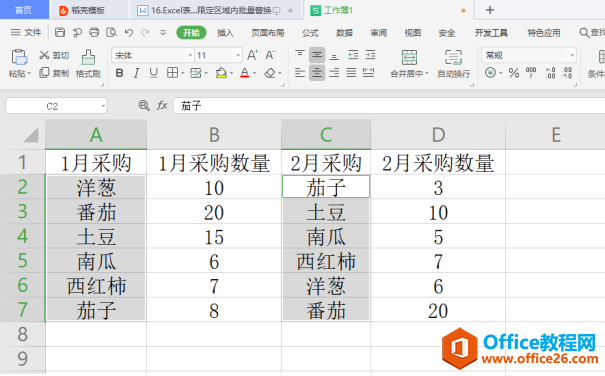
第二步,按【CTRL+H】按键,调出替换选项框,在【查找内容】里面输入番茄,在【替换为】输入西红柿:
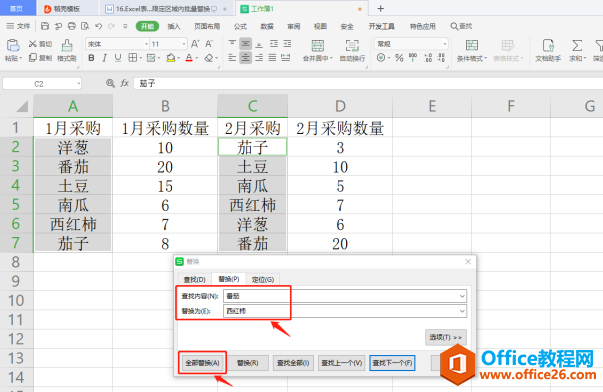
最后,选定单元格中的番茄都被替换成西红柿了:
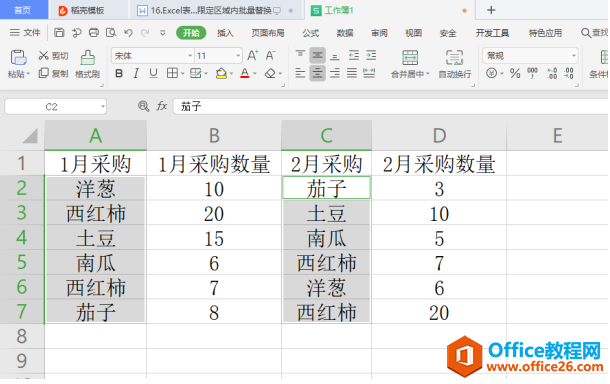
选择好需要替换的区域,通过替换功能就能快速进行宣布替换,看起来是不是很简单,大家学会了吗?
相关文章





